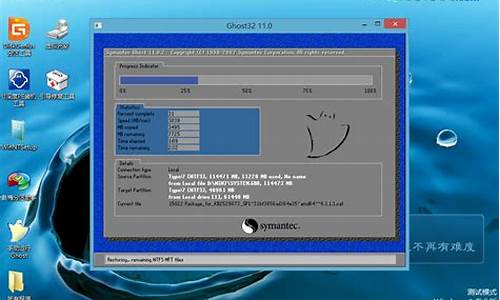电脑系统更新出现错误怎么办,电脑系统更新发生错误

windows8的系统,开机显示配置Windows更新失败,正在还原更改,怎么办?
图文教程,Windows7、8通用:
:jingyan.baidu./article/456c463b4e0e5a0a583144de.?st=2&os=0&bd_page_type=1&_type=1
windows8系统配置更新失败,正在还原更改,应该怎么办1,当电脑更新失败后,就会还原更改,有时候会很快进去系统,但有时候会很慢,快则几分钟,多则几小时,甚至6小时。
2,建议慢慢等,只要等它还原更改后就会开机了。
3,等进去系统后,右击桌面的工作列,点选控制面板,然后点选系统更新,点选检测更新但让选择是否下载安装,下次就可以等有空再更新了。
配置windows8 更新失败 还原更改 强制关机怎么办如果您的电脑进不了系统就只有重灌了,因为Win8没有开机按F8的功能,另外您可以放半天,有时自己会恢复的。
如果您是开启了打补丁的功能,这是打补丁时宕机了,没有更好的方法,只有按开关机键关机在开机了(在不可以就要拔电源了)。
系统打补丁的功能需要自动连网,这个功能本身也不好用,经常出错,没有更好的方法。
建议将自动更新关闭,用软体更新,自己的时间自己做主,现这的防毒软体都有打补丁的功能,比如:360、金山、QQ电脑管家等。
关闭自动更新的方法:
控制面板-Windows Update-(左边)更改设定-把重要更新下选项改为从不检查更新即可(Win78)。
如果自动恢复,就用这个方法保险,请开始/执行输入gpedit.msc开启组策略,在左侧选使用者配置/管理模板/Windows元件/Windows Update/在右侧选“删除使用所有Windows Update功能的访问”双击它,在开启的对话方块中选择“已启用”然后按应用确定,重启电脑即可(按微软图示键+R键开启执行)。
Windows8显示配置Windows更新失败怎么办Windows8开机显示配置Windows更新失败的解决方法:
首先我们进入系统以后,依次点选进入“控制面板”---“系统和安全”----“Windows 更新”---“检视更新历史记录”,在这里我们就可以发现之前失败的更新。
看来是由于某些软体失败的更新才导致的每次开机都会出现“配置Windows更新失败,正在还原更改”。因此我们要把这些未成功安装的更新给删除掉,让系统重新下载安装这些更新,也就是删除Windows用于标识计算机更新的临时档案。
在删除更新临时档案之前,首先需要停用Windows Update服务,否则是无法删除的。具体操作方法如下:
1、Win + X快捷键调出快捷选单,点选“计算机管理”;
2、在开启的“计算机管理”视窗的左侧找到“服务”选项;
3、然后在右侧视窗中找到Windows Update服务,右键,停止,停止Windows Update服务;
4、依次删除路径
X:\Windows\SofareDistribution\DataStore和E:\Windows\SofareDistribution\Download下的所有档案;
5、重新启动Windows Update服务,进入“控制面板\系统和安全\Windows 更新”;
6、点选左侧的“检查更新”,然后耐心等待系统检查更新完毕,会看到显示有重要更新可用,
7、点选“重要更新可用”,就会开启“选择要安装的更新”视窗,预设已经选中所有更新;
8、点选底部的“安装”按钮安装这些更新即可。
安装更新之后同样会要求你重启计算机以完成更新的安装和配置,如果顺利的话,系统重启以后就会顺利配置Windows更新。
除了软体安装错误,软体的安全性也是造成Windows8系统开机频繁出现配置Windows更新失败的现象。
Windows8更新失败还原更改怎么办分析:系统更新是微软为保障系统安全的一项常规售后服务,经常需要进行。如果系统补丁档案在下载或安装过程中出现错误(包括验证当前系统为盗版系统时),就会通过还原更改来恢复原来的系统档案。
处理:
一、耐心等待:系统更新或系统自动还原更改后会正常启动,这个过程所需时间因电脑而异,只能耐心等待其完成。此时无法取消或退出,如果强制关机退出,则可能造成系统档案甚至硬体损坏。
二、重启电脑:如果系统更新或还原更改失败或长时间画面卡住不动,则可通过短按主机重启键重启电脑,或长按主机电源键不松开直到电源指示灯熄灭以强制关机后,再重启。
三、关闭系统自动更新:安装360安全卫士或类似软体即会自动关闭系统更新并取而代之。
1、等待系统更新完成后进入系统,或在当前画面短按电源开关或重启键,若仍然无法关机则长按电源开关强制关机后,再开机进入系统或按F8进入系统安全模式;
2、开启控制面板,进入“安全中心”,再点选“自动更新”;
3、进入自动更新视窗后,点选选择“关闭自动更新”,最后点选“确定”按钮。
关闭系统自动更新后将会造成系统安全隐患,可使用外部程式管理系统更新作为替代办法。如通过360安全卫士或者百度卫士、电脑管家之类软体对系统更新进行自动筛选、下载、安装。避免安装不需要的系统补丁,也能节省更新系统的时间。
四、重灌系统:如果重启后无法进入系统,说明系统档案损坏,则只能重灌系统。
使用光碟重灌系统,其操作步骤如下:
(1)准备系统光碟:如果没有可以去电脑商店购买,需要安装什么系统就买什么系统的最新版光碟。如果有烧录光碟机,也可上网自行下载ISO格式的系统档案刻录成系统光碟。
(2)设定光碟启动:开机后按DEL键(笔记本一般为F2或根据萤幕底行提示的热键)进入CMOS,并在BOOT选项卡(或startups)中设定光碟机(CD-ROM或DVD-ROM)为第一启动项(老主机板需要进入Advanced BIOS Features选项卡后,在“1st Boot Device”处回车,再选择CD/DVD-ROM),再按F10储存退出重启。部分新主机板支援开机后连按F12或F11进入启动选项选单,可不进CMOS介面直接选择光碟机。重启电脑时及时将系统光碟插入光碟机。重灌系统完成后要注意设定硬碟为第一或第二启动项。
(3)克隆安装系统:光碟启动成功后会显示功能选单,此时选择选单中的“安装系统到硬碟第一分割槽”,回车确定后按提示操作,或者进入PE系统后,执行桌面上的“一键安装系统”,电脑会自动执行GHOST软体自动载入GHO档案克隆安装到C区,整个过程基本无需人工干预,直到最后进入系统桌面。
注意:在安装系统完成后,先安装安全软体如360安全卫士加360防毒或者金山毒霸之类其它安全软体,进行全盘查杀木马、病毒,再打好系统补丁、安装常用软体,并下载安装使用一键还原工具进行系统备份,以备不时之需。
windows8总是更新失败正在还原更改,无法开机
请问是否安装了第三方防毒程式?若是的话请解除安装后再次尝试安装。
尝试后问题依旧,请在更新设定中设定成不检查更新。
也可去微软社群进行提问。希望可以解决您的问题
电脑开机后进不了系统,萤幕上显示配置windows更新失败,正在还原更改1、断开网路。是有线的就拔掉网线,无线的就断开无线的网路,确保电脑是无网路状态。这样做的目的是确保系统开机时不自动联网进行升级。
2、如果是桌上型电脑,建议将机箱开启,拔出主机板上的锂电池。也可尝试忽略这一步。
(笔记本没有这个了,就不需要了)当然这个步骤可能不需要。原因是因为电池是储存电脑关机后的一些资讯的,可能会与问题有关。
3、重启电脑,按住F8,选择“安全模式”回车进入(当然这一步可能不需要,可以直接登入windows进入尝试看看),介面会同样出现“配置windows update失败,还原更新,请勿关机“,稍等片刻,稍后会自动关机,电脑自动重启进入windows登入,出现“配置windows update更新35%,当然这个数值可能会不一样,稍等片刻就顺利进入系统了。
在吗? win8刚装的系统 从启之后就出现 配置windows更新失败 正在还原更改, Windows8电脑显示配置windows更新失败还原更改不能开机重启后卡在请稍候这是打补丁时宕机了,没有更好的方法,只有按开关机键关机在开机了,在不可以就要拔电源了,如果进不了系统就要重灌了。
如果您是开启了打补丁的功能,短时间有反映就等等。如果总是不动,或是提示失败、还原更改,请稍后、正在配置,请勿关机等,这是打补丁时宕机了,没有更好的方法,只有按开关机键关机在开机了(在不可以就要拔电源了,如果进不了系统就要重灌了)。
系统打补丁的功能需要自动连网,这个功能本身也不好用,经常出错,没有更好的方法。
建议将自动更新关闭,用软体更新,自己的时间自己做主,现这的防毒软体都有打补丁的功能,比如:360、金山、QQ电脑管家等。
关闭自动更新的方法:
控制面板/系统和安全/WindowsUpdate(左边)更改设定/把重要更新下面的选项改为,从不检查更新即可(Win7810)。
W8系统开机说配置Windows更新失败正在还原什么意思系统 安装更新失败,要还原回原来没安装这个补丁的时候,没什么事,等一下就可以了,时间可能有点久
1. 透过Windows进行疑难解答
a. 点选[开始](1),并点击[设置](2)。
b. 点选[更新和安全](3)。
c. ?点 选 [疑难解答](4),并点选[Windows更新](5)及[运行疑难解答员](6),以解决妨碍您更新 Windows的问题。
d. 系统将会开始检测相关问题并解决。
e. 若系统无法识别问题,或是问题无法解决,请点选[关闭疑难解答]。
2. 透过Windows 10更新助手
更新助手可协助您更新至最新版本的Windows 10。
a. 前往Microsoft下载更新助手工具程序,点选[立即更新](1)即可开始下载Windows 10更新助手工具程序。
**小提醒: 请记住您所下载的位置在哪里。是以当前版本为示意,实际请使用Microsoft所提供的最新版本。**
b. 下载完成后,双击鼠标左键以执行[Windows 10更新助手](2)。
c. 点选[立即更新](3)。
※ 注意: 由于需透过网络搜寻更新,请确保您所在的区域有可用的网络并将笔记本电脑连上因特网。
d. 更新助手会先检查您的笔记本电脑是否可兼容,确认可兼容后再点选[下一步](4)。
e. 此时计算机会开始下载并安装Windows 10更新。
3. 系统还原
上述方式若不能有效解决,建议您将个人资料备份后,进行系统还原。
声明:本站所有文章资源内容,如无特殊说明或标注,均为采集网络资源。如若本站内容侵犯了原著者的合法权益,可联系本站删除。